谷歌访问助手用不了怎么回事 谷歌访问助手无法使用如何解决
更新时间:2024-02-17 17:11:47作者:qiaoyun
谷歌访问助手是款很不错的浏览器工具,可是最近有很多人却反映说碰到了这样一个情况,就是谷歌访问助手用不了了,很多人遇到这种的问题都不知道该怎么办,大家别担心,有遇到一样情况的话,可以跟随着笔者的步伐一起来看看谷歌访问助手无法使用的详细解决方法。
方法如下:
1、首先大家进入浏览器,点击右上角的三个点。然后去打开下面的“设置”。
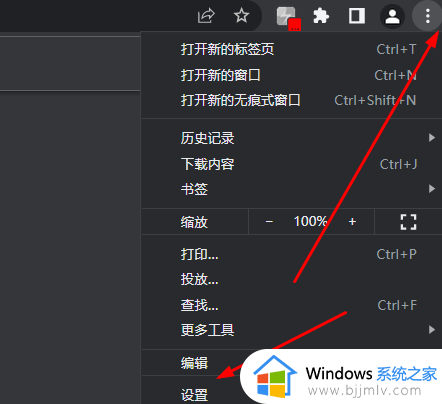
2、之后再左侧的菜单中,点击“扩展程序”。
3、此时要将助手右侧的开关打开就可以使用了。
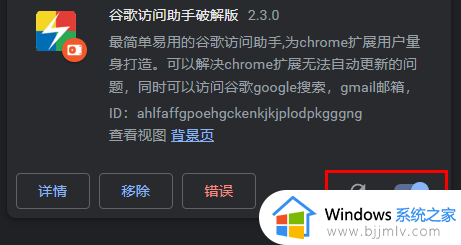
4、当然你也可以在任务栏中右击“谷歌访问助手”选择“管理扩展程序”此时大家可以看到图标是黑色的。
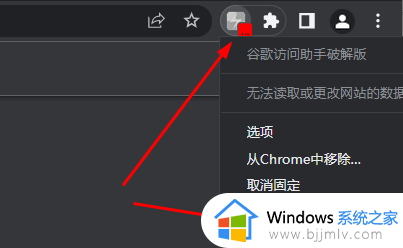
5、在启动界面中点击后面的开关,将其打开就可以继续使用了。
6、还有些伙伴开启了不能使用应该是你的网络存在问题,可以先检测一下。
以上给大家介绍的就是谷歌访问助手用不了的详细解决方法,如果你有遇到一样情况的话,那就学习上面的方法步骤来进行解决吧。
- 上一篇: 绝对值符号怎么输入 绝对值符号如何打出来
- 下一篇: 鼠标驱动在哪里找 如何找到鼠标驱动
谷歌访问助手用不了怎么回事 谷歌访问助手无法使用如何解决相关教程
- 刚下载的谷歌浏览器无法访问此网站怎么回事 谷歌浏览器显示无法访问此网站如何处理
- 谷歌浏览器无法访问此网站是什么原因 谷歌浏览器显示无法访问此网站如何解决
- 谷歌浏览器无法访问某个网站怎么办 用谷歌浏览器无法访问此网站处理方法
- 谷歌浏览器老是无法访问此网站如何解决 谷歌浏览器为啥无法访问此网站
- 谷歌搜索为什么用不了 谷歌浏览器搜索无法使用怎么办
- 有网但是谷歌浏览器打不开网页怎么办 有网的情况下谷歌浏览器无法访问解决方法
- google无法访问此网站怎么解决 谷歌老显示无法访问此网站的修复方法
- 谷歌浏览器怎么进入谷歌商店 chrome浏览器如何访问谷歌商店
- 谷歌浏览器手机版网页打不开怎么回事 谷歌浏览器手机版网页无法打开如何处理
- 电脑使用谷歌浏览器打不开网页怎么回事 电脑上谷歌浏览器无法打开网页如何处理
- 惠普新电脑只有c盘没有d盘怎么办 惠普电脑只有一个C盘,如何分D盘
- 惠普电脑无法启动windows怎么办?惠普电脑无法启动系统如何 处理
- host在哪个文件夹里面 电脑hosts文件夹位置介绍
- word目录怎么生成 word目录自动生成步骤
- 惠普键盘win键怎么解锁 惠普键盘win键锁了按什么解锁
- 火绒驱动版本不匹配重启没用怎么办 火绒驱动版本不匹配重启依旧不匹配如何处理
电脑教程推荐
win10系统推荐